图文演示win10瘦身教程
来源:Win7之家
时间:2023-08-11 19:53:12 105浏览 收藏
来到golang学习网的大家,相信都是编程学习爱好者,希望在这里学习文章相关编程知识。下面本篇文章就来带大家聊聊《图文演示win10瘦身教程》,介绍一下,希望对大家的知识积累有所帮助,助力实战开发!
众所周知,想要保持电脑使用的流畅性,就需要保证电脑运行有足够的内存空间,当我们内存空间需要清理时,我们可以给win10瘦身,win10瘦身的具体操作是什么呢?可能有的小伙伴不会操作,不会的小伙伴可以看看下面的win10瘦身教程。
win10瘦身教程:
1、在win10桌面选择左下角窗口菜单,然后点击设置菜单选项进入,然后选择左上角的系统选项
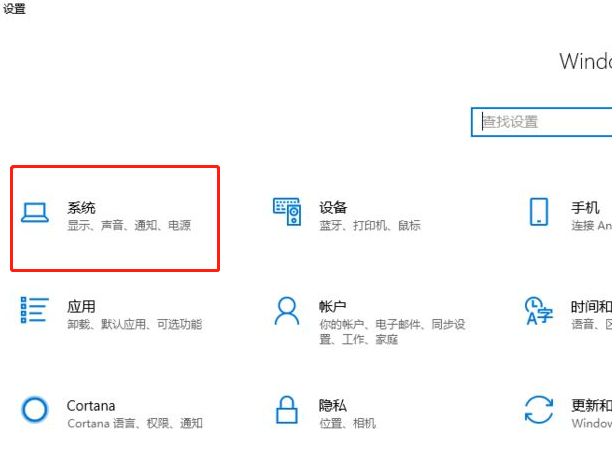
2、在系统选项弹出菜单中,选择左边树状菜单中的存储选项,然后选择右侧的立即释放空间
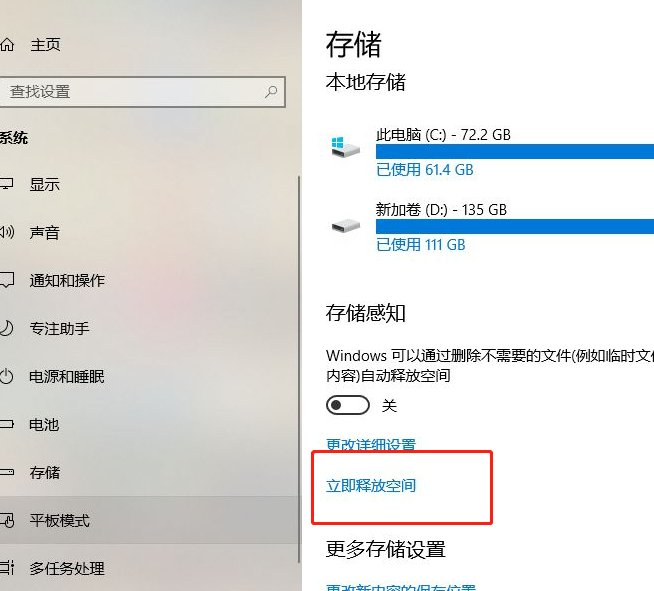
3、进入后,会列在可释放的空间部分,主要选中日志文件、下载的文件和临时文件这几项
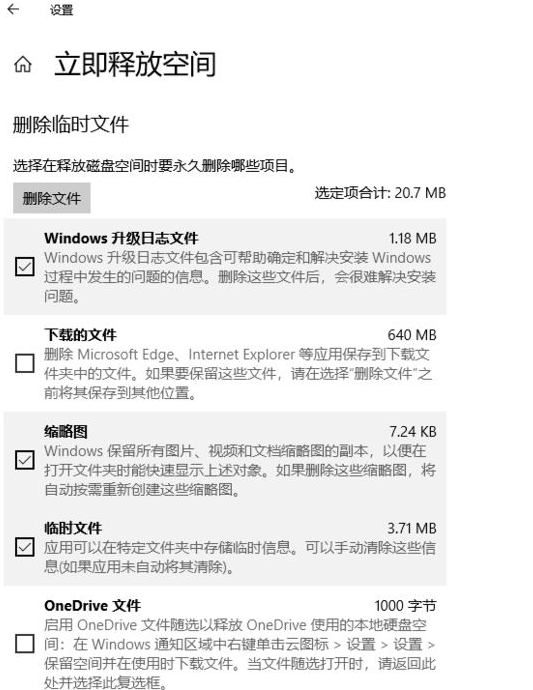
4、注意不要选压缩OS,虽然该项目可以压出不少空间,但影响性能,完成后选择立即删除。
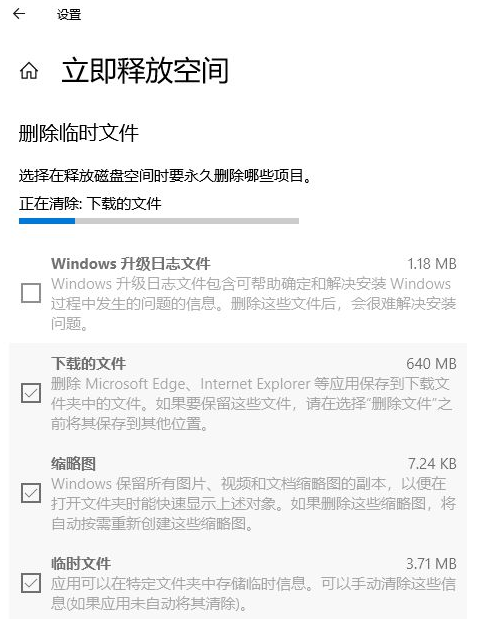
5、这样就能腾出不少空间了,如果win10进行过大版本升级,还可以清掉老的win10备份,具体方式为在C盘右键属性,点击磁盘清理
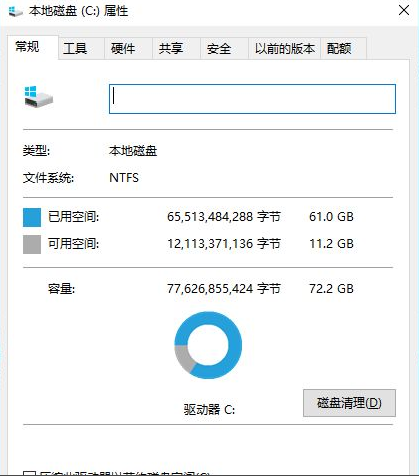
6、进入后选择清理下方的系统文件,选择老的windows进行删除,也可以直接删除根目录下的windows.old目录
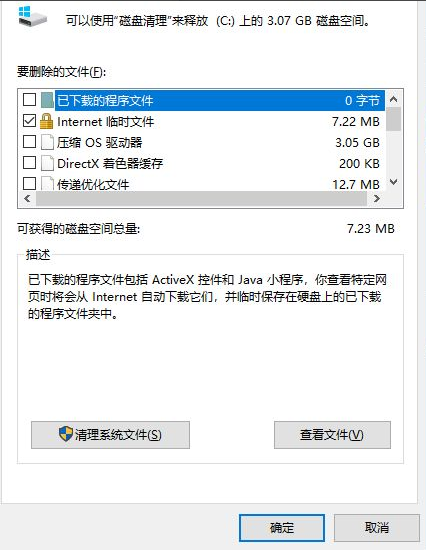
以上就是win10瘦身教程了,希望可以帮助到各位小伙伴们。
本篇关于《图文演示win10瘦身教程》的介绍就到此结束啦,但是学无止境,想要了解学习更多关于文章的相关知识,请关注golang学习网公众号!
声明:本文转载于:Win7之家 如有侵犯,请联系study_golang@163.com删除
相关阅读
更多>
-
501 收藏
-
501 收藏
-
501 收藏
-
501 收藏
-
501 收藏
最新阅读
更多>
-
155 收藏
-
261 收藏
-
266 收藏
-
370 收藏
-
114 收藏
-
182 收藏
-
404 收藏
-
313 收藏
-
348 收藏
-
273 收藏
-
314 收藏
-
345 收藏
课程推荐
更多>
-

- 前端进阶之JavaScript设计模式
- 设计模式是开发人员在软件开发过程中面临一般问题时的解决方案,代表了最佳的实践。本课程的主打内容包括JS常见设计模式以及具体应用场景,打造一站式知识长龙服务,适合有JS基础的同学学习。
- 立即学习 543次学习
-

- GO语言核心编程课程
- 本课程采用真实案例,全面具体可落地,从理论到实践,一步一步将GO核心编程技术、编程思想、底层实现融会贯通,使学习者贴近时代脉搏,做IT互联网时代的弄潮儿。
- 立即学习 516次学习
-

- 简单聊聊mysql8与网络通信
- 如有问题加微信:Le-studyg;在课程中,我们将首先介绍MySQL8的新特性,包括性能优化、安全增强、新数据类型等,帮助学生快速熟悉MySQL8的最新功能。接着,我们将深入解析MySQL的网络通信机制,包括协议、连接管理、数据传输等,让
- 立即学习 500次学习
-

- JavaScript正则表达式基础与实战
- 在任何一门编程语言中,正则表达式,都是一项重要的知识,它提供了高效的字符串匹配与捕获机制,可以极大的简化程序设计。
- 立即学习 487次学习
-

- 从零制作响应式网站—Grid布局
- 本系列教程将展示从零制作一个假想的网络科技公司官网,分为导航,轮播,关于我们,成功案例,服务流程,团队介绍,数据部分,公司动态,底部信息等内容区块。网站整体采用CSSGrid布局,支持响应式,有流畅过渡和展现动画。
- 立即学习 485次学习
